本文将介绍在 DataEase 中使用“新建计算字段”实现对数据的分组
1 准备示例数据表
首先我们准备一张学生成绩表,并上传为 Excel 数据集。
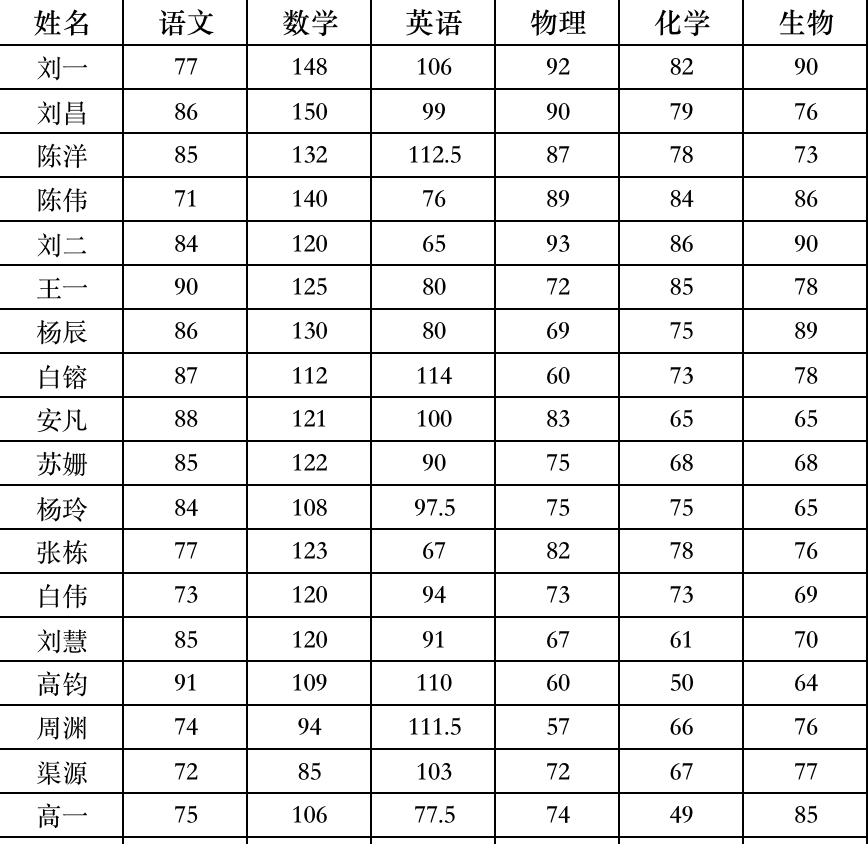
将此表上传到 DataEase 的 Excel 数据集:

2 创建计算字段
该表中记录了每位学生的各科成绩,我们按分数区间划分出不同的等级:
60~69 及格
70-89 良好
90-100 优秀
在此演示我们只对 语文成绩 创建新字段。
在 DataEase 数据集页面“新建计算字段”
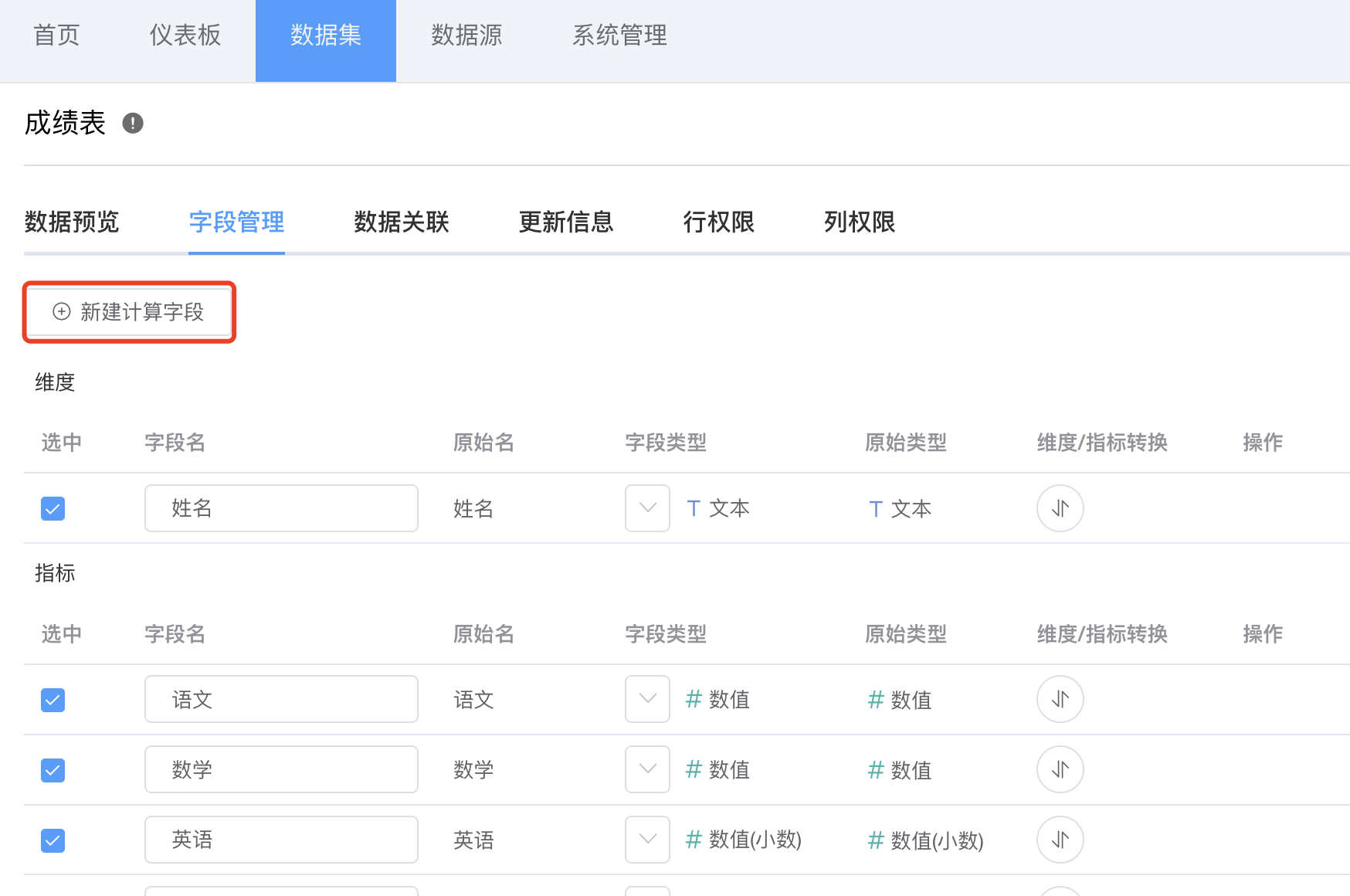
字段名: 语文等级
字段表达式:
CASE
WHEN [语文]>=60 and [语文]<70 THEN '及格'
WHEN [语文]>=70 and [语文]<90 THEN '良好'
WHEN [语文]>=90 and [语文]<=100 THEN '优秀'
ELSE '数据不正确'
END
数据类型: 指标
字段类型: 文本
保存,查看数据集则可以看到新创建的字段“语文等级”
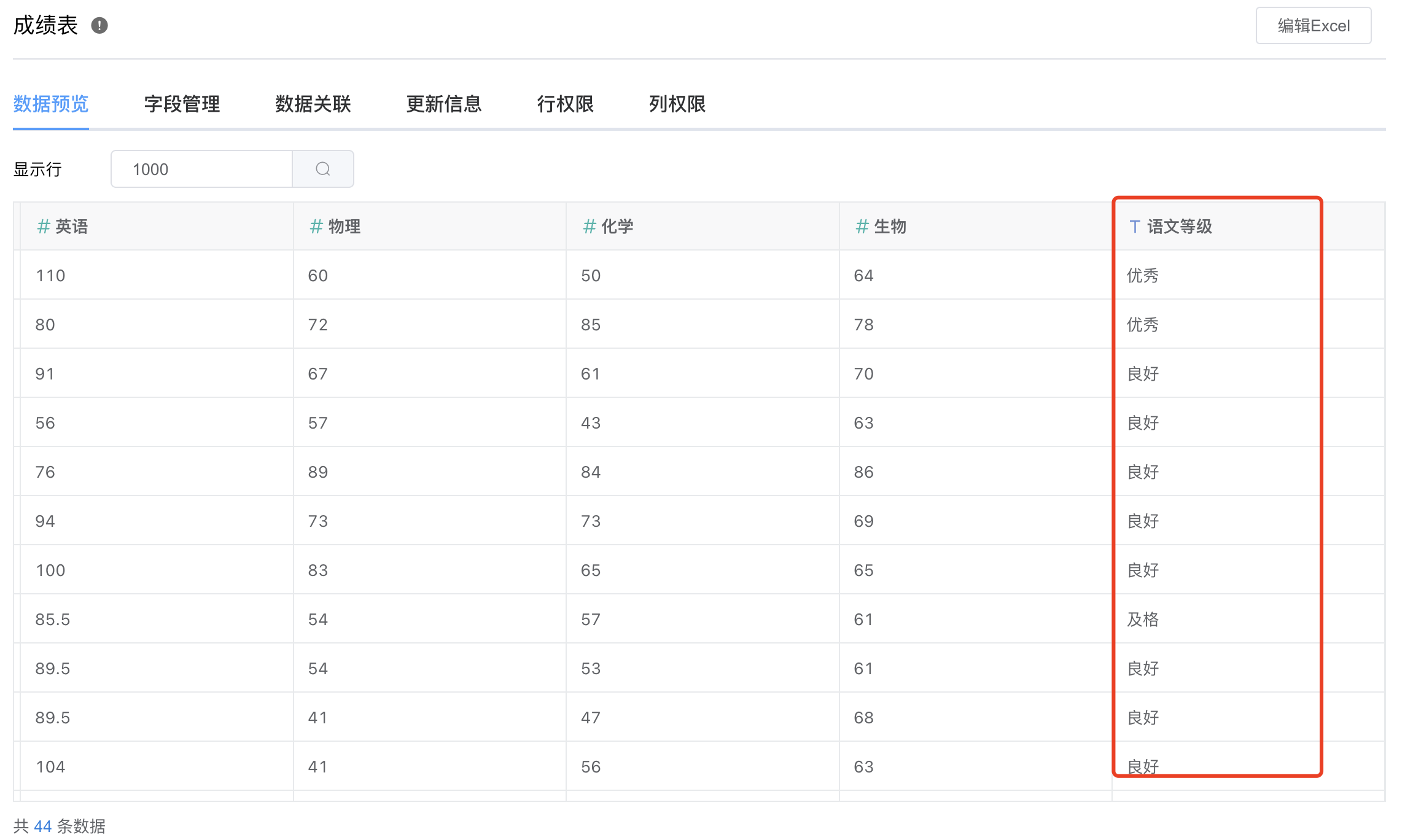
3 展示数据
在仪表板中,添加视图,使用“明细表”展示成绩表
将创建的“语文等级”拖拽到维度指标框中,效果如下图所示可以展示每位学生的成绩和等级:
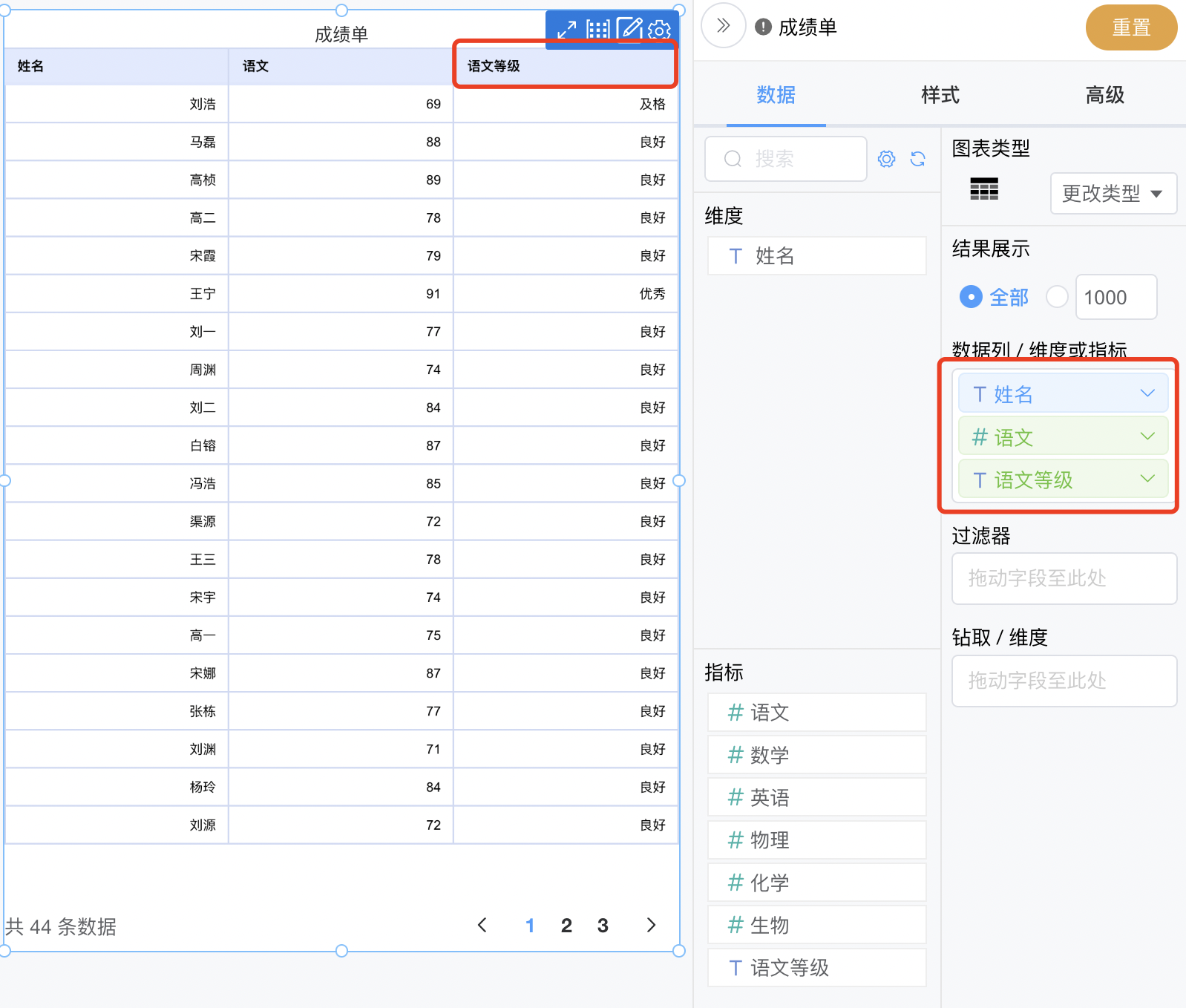
4 功能拓展
针对成绩单,我们可以把各科的成绩相加求和,对总分成绩做区间划分:
展示总分成绩在 200~300 ,300-400,400-500 各区间的人数
在 DataEase 数据集页面“新建计算字段”
字段名: 总分区间
字段表达式:
CASE
WHEN ([语文]+[数学]+[英语]+[物理]+[化学]+[生物])>=0 and ([语文]+[数学]+[英语]+[物理]+[化学]+[生物])<=200 THEN '0-200'
WHEN ([语文]+[数学]+[英语]+[物理]+[化学]+[生物])>200 and ([语文]+[数学]+[英语]+[物理]+[化学]+[生物])<=300 THEN '200-300'
WHEN ([语文]+[数学]+[英语]+[物理]+[化学]+[生物])>300 and ([语文]+[数学]+[英语]+[物理]+[化学]+[生物])<=400 THEN '300-400'
WHEN ([语文]+[数学]+[英语]+[物理]+[化学]+[生物])>400 and ([语文]+[数学]+[英语]+[物理]+[化学]+[生物])<=500 THEN '400-500'
WHEN ([语文]+[数学]+[英语]+[物理]+[化学]+[生物])>500 and ([语文]+[数学]+[英语]+[物理]+[化学]+[生物])<=600 THEN '600-500'
ELSE '数值错误'
END
数据类型: 维度
字段类型: 文本
保存,查看数据集则可以看到新创建的字段“总分区间”

我们使用柱状图来展示各区间的人数:
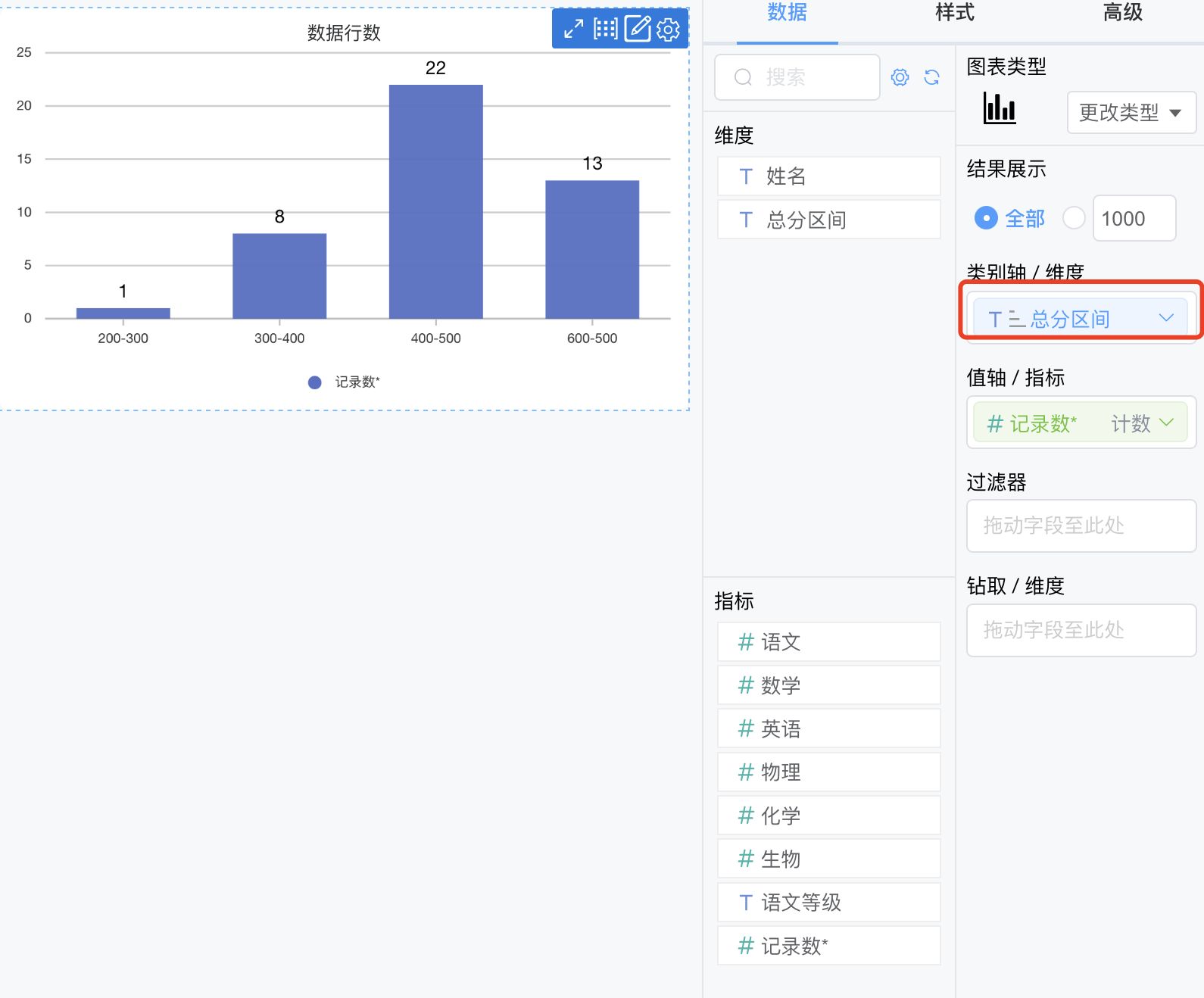
如上操作完成了使用 CASE 函数对数据进行分组。